Manual del usuario de MainStage
- ¡Te damos la bienvenida!
-
- Introducción al modo de edición
-
- Seleccionar patches y sets en la lista de patches
- Copiar, pegar y eliminar patches
- Reorganizar y mover patches en la lista de patches
- Añadir patches
- Crear un patch a partir de varios patches
-
- Introducción al inspector de ajustes de patch
- Seleccionar ajustes de patch en la biblioteca de patches
- Ajustar el compás de patches
- Cambiar el tempo al seleccionar un patch
- Ajustar los números de banco y los cambios de programa
- Diferir los cambios de patch
- Silenciar instantáneamente el patch anterior
- Cambiar iconos de patch
- Transponer el tono de las notas entrantes para un patch
- Cambiar la afinación de un patch
- Añadir notas de texto a un patch
-
- Introducción a los canales
- Añadir un canal
- Cambiar el ajuste de un canal
- Configurar componentes de canal
- Mostrar los canales de flujo de señal
- Ocultar el canal del metrónomo
- Crear un alias de un canal
- Añadir un bus de patch
- Ajustar las posiciones de panorámica o balance de los canales
- Ajustar los niveles de volumen de los canales
- Silenciar y aislar canales
- Usar varias salidas de instrumento
- Usar instrumentos MIDI externos
- Reorganizar canales
- Eliminar canales
-
- Introducción al inspector de canales
- Seleccionar ajustes de canal
- Renombrar canales
- Cambiar los colores del canal
- Cambiar los iconos del canal
- Usar la protección de retroalimentación con canales
- Ajustar la entrada de teclado de un canal de instrumento de software
- Transponer instrumentos de software individuales
- Filtrar mensajes MIDI
- Escalar la velocidad del canal
- Ajustar un canal de modo que ignore Hermode Tuning
- Anular intervalos de teclas a nivel de concierto y set
- Añadir notas de texto a un canal en el inspector de canales
- Direccionar audio por medio de efectos de envío
-
- Introducción al inspector del control de pantalla
- Reemplazar etiquetas de parámetro
- Seleccionar colores personalizados para controles de pantalla
- Cambiar el aspecto del fondo o del control de pantalla agrupado
- Ajustar controles de pantalla de modo que muestren el valor de hardware
- Ajustar el comportamiento de cambio de parámetro para controles de pantalla
- Ajustar el comportamiento de correspondencia de hardware para controles de pantalla
- Restablecer y comparar los cambios de un patch
- Anular asociaciones en el nivel de concierto y set
-
- Introducción a la asociación de controles de pantalla
- Asociar a parámetros de canal y módulo
- Asociar controles de pantalla a acciones
- Asociar un control de pantalla a varios parámetros
- Usar controles de pantalla para mostrar páginas de un documento PDF
- Editar el valor guardado de un parámetro asociado
- Establecer pads de percusión o botones para usar la velocidad de nota
- Asignar controles de pantalla a todos los canales de un patch
- Deshacer las asociaciones de un parámetro de control de pantalla
- Eliminar asociaciones de controles de pantalla
- Trabajar con gráficos
- Crear transformaciones de controlador
- Compartir patches y sets entre conciertos
- Grabar la salida de audio de un concierto
-
- Introducción a los conciertos
- Crear un concierto
- Abrir y cerrar conciertos
- Guardar conciertos
- Cómo afecta el guardado a los valores de los parámetros
- Limpiar conciertos
- Consolidar componentes en un concierto
- Cambiar el nombre del concierto actual
-
- Introducción al inspector de ajustes del concierto
- Definir el direccionamiento MIDI a los canales
- Transponer el tono de las notas entrantes para un concierto
- Definir la fuente de los mensajes de cambio de programa
- Enviar cambios de programa sin usar a canales
- Ajustar el compás de un concierto
- Cambiar la afinación de un concierto
- Ajustar la ley de panoramización de un concierto
- Añadir notas de texto a un concierto
- Controlar el metrónomo
- Silenciar notas MIDI
- Silenciar la salida de audio
-
- Introducción al modo de layout
-
- Introducción a la edición de parámetros de controles de pantalla
- Elevar y estampar parámetros de controles de pantalla
- Restablecer los parámetros de los controles de pantalla
- Parámetros comunes de controles de pantalla
- Parámetros de controles de pantalla de teclado
- Parámetros de controles de pantalla de actividad MIDI
- Parámetros de controles de pantalla de pad de percusión
- Parámetros de controles de pantalla de onda
- Parámetros de controles de pantalla de selector
- Parámetros de controles de pantalla de texto
- Parámetros de controles de pantalla de fondo
- Cómo pasa MainStage los mensajes MIDI
- Exportar e importar layouts
- Cambiar las proporciones de un layout
-
- Antes de actuar en directo
- Usar el modo de interpretación
- Controles de pantalla durante la interpretación
- Cambios de tempo durante la interpretación
- Consejos de interpretación con controladores de teclado
- Consejos de interpretación con guitarras y otros instrumentos
- Afinar guitarras y otros instrumentos con el afinador
- El módulo Reproducción durante la interpretación
- Grabar tus interpretaciones
- Tras la interpretación
- Consejos para configuraciones de hardware complejas
-
- Introducción a las funciones rápidas de teclado y conjuntos de comandos
-
- Funciones rápidas de teclado de concierto y layout
- Funciones rápidas de teclado de patches y sets (modo de edición)
- Funciones rápidas de teclado de edición
- Funciones rápidas de teclado de acción
- Funciones rápidas de teclado de asignación de parámetros (modo de edición)
- Funciones rápidas de teclado de canales (modo de edición)
- Funciones rápidas de teclado de controles de pantalla (modo de layout)
- Funciones rápidas de teclado de “Interpretación en pantalla completa”
- Funciones rápidas de teclado de ventana y visualización
- Funciones rápidas de teclado de ayuda y soporte
-
- Obtén información sobre los efectos
-
- Obtén información de amplificadores y pedales
-
- Introducción a Amp Designer
- Modelos de Amp Designer de MainStage
- Cajas de Amp Designer
- Crear un combinado personalizado
- Controles del amplificador
- Introducción al ecualizador de Amp Designer
- Introducción a los efectos de Amp Designer
- Efecto de reverberación de Amp Designer
- Trémolo y vibrato de Amp Designer
- Controles de Microphone de Amp Designer
-
- Introducción a Bass Amp Designer
- Modelos de amplificadores de bajo
- Modelos de caja de bajo
- Crear un combinado personalizado
- Flujo de la señal del amplificador
- Flujo de la señal del preamplificador
- Usar la caja de inyección directa
- Controles del amplificador
- Introducción a los efectos de Bass Amp Designer
- Ecualizador de Bass Amp Designer
- Compresor de Bass Amp Designer
- Ecualizador gráfico de Bass Amp Designer
- Ecualizador paramétrico de Bass Amp Designer
- Controles de micrófono de Bass Amp Designer
-
- Obtén información sobre los efectos de retardo
-
- Introducción a Delay Designer
- Utilizar la pantalla principal
- Usar la pantalla de líneas de retardo
- Crear líneas de retardo
- Seleccionar, copiar, mover y eliminar líneas de retardo
- Editar gráficamente parámetros de líneas de retardo
- Utilizar la barra de parámetros de las líneas de retardo
- Usar el modo de sincronización
- Parámetros de Master de Delay Designer
- Controles de Echo
-
- Introducción a Loopback de MainStage
- Añadir una instancia de Loopback en MainStage
- Interfaz de Loopback de MainStage
- Área de visualización de onda de Loopback de MainStage
- Controles de transporte y función de Loopback de MainStage
- Área de visualización de información de Loopback de MainStage
- Parámetros Sync, “Snap To” y “Play From” de Loopback de MainStage
- Usar las funciones de grupo de Loopback de MainStage
- Menú Action de Loopback de MainStage
- Controles de Sample Delay
- Controles de Stereo Delay
- Controles de Tape Delay
-
- Obtén información sobre los efectos de filtro
-
- Introducción a EVOC 20 TrackOscillator
- Introducción a vocoder
- Interfaz de EVOC 20 TrackOscillator
- Controles de Analysis In
- Controles de detección U/V
- Controles de Synthesis In
- Parámetros de “Tracking Oscillator”
- Usar los parámetros de tono del oscilador de seguimiento
- Controles de Formant Filter
- Controles de modulación
- Parámetros de salida
-
- Usar módulos MIDI
-
- Introducción a Arpegiador
- Parámetros de control del Arpegiador
- Introducción a los parámetros de orden de notas
- Variaciones del orden de las notas
- Inversiones del orden de las notas
- Introducción a los parámetros de patrón del Arpegiador
- Utilizar el modo Live
- Utilizar el modo Grid
- Parámetros de opciones del Arpegiador
- Parámetros de teclado de Arpegiador
- Usar los parámetros de teclado
- Asignar parámetros del controlador
- Controles del módulo MIDI Modifier
- Controles del módulo MIDI “Note Repeater”
- Controles del módulo MIDI Randomizer
-
- Usar el módulo MIDI Scripter
- Usar el editor de scripts
- Introducción a la API Scripter
- Introducción a las funciones de procesamiento de MIDI
- Función HandleMIDI
- Función ProcessMIDI
- Función GetParameter
- Función SetParameter
- Función ParameterChanged
- Función Reset
- Introducción a los objetos JavaScript
- Usar el objeto Event de JavaScript
- Usar el objeto TimingInfo de JavaScript
- Utilizar el objeto Trace
- Utilizar la propiedad beatPos del evento MIDI
- Usar el objeto MIDI de JavaScript
- Crear controles Scripter
- Controles del módulo MIDI Transposer
-
- Obtén información sobre los instrumentos incluidos
-
- Visión general de Alchemy
- Barra de nombre
-
- Visión general de las fuentes de origen de Alchemy
- Controles maestros de origen
- Explorador de importación
- Controles de subpágina de origen
- Controles del filtro de origen
- Consejos de uso de los filtros de origen
- Introducción a los elementos de origen
- Controles del elemento aditivo
- Efectos del elemento aditivo
- Controles del elemento espectral
- Efectos del elemento espectral
- Controles de corrección del tono
- Controles de Formant Filter
- Controles del elemento granular
- Controles del elemento sampler
- Controles del elemento VA
- Técnicas de modulación de origen
- Controles de transformación
-
- Visión general de la ventana de edición de orígenes de Alchemy
- Controles globales del inspector
- Controles de grupo del inspector
- Controles de zona del inspector
- Editor del mapa de teclas
- Editor de ondas de zona
- Visión general de la ventana de edición Additive
- Pantalla “Partial bar”
- Controles de “Partial envelope”
- Ventana de edición Spectral
- Sección de voz maestra
-
- Visión general de la modulación de Alchemy
- Controles del rack de modulación
- Controles de LFO
- Controles de envolventes AHDSR
- Controles de envolventes con segmentos múltiples
- Secuenciador de Alchemy
- Parámetros de seguidor de envolvente
- Parámetros de ModMap
- Moduladores de control de MIDI
- Moduladores de propiedades de nota
- Moduladores de control de interpretación
- Parámetros avanzados de Alchemy
-
- Introducción a ES2
- Interfaz de ES2
-
- Introducción a los parámetros de oscilador
- Ondas básicas del oscilador
- Utilizar la modulación de ancho de pulso
- Usar la modulación de frecuencia
- Utilizar la modulación en anillo
- Utilizar las ondas Digiwave
- Utilizar el generador de ruido
- Emular osciladores analógicos desafinados
- Estiramiento de afinación
- Equilibrar los niveles de los osciladores
- Ajustar los puntos iniciales de los osciladores
- Sincronizar los osciladores
-
- Introducción a la modulación de ES2
- Utilizar los LFO
- Utilizar la envolvente vectorial
-
- Utilizar puntos de la envolvente vectorial
- Utilizar los puntos de solo y sostenimiento de la envolvente vectorial
- Configurar los bucles de la envolvente vectorial
- Comportamiento de la fase de liberación en la envolvente vectorial
- Formas de transición de puntos en la envolvente vectorial
- Ajustar los tiempos de la envolvente vectorial
- Utilizar el escalado de tiempo en la envolvente vectorial
- Utilizar la superficie plana
- Referencia de fuentes de modulación
- Referencia de fuentes de modulación de vía
- Controles del procesador de efectos integrados de ES2
- Parámetros ampliados
-
-
- Introducción a Quick Sampler de MainStage
- Añadir contenido a Quick Sampler de MainStage
- Visualización de onda de Quick Sampler de MainStage
- Utilizar Flex en Quick Sampler de MainStage
- Controles de Pitch de Quick Sampler de MainStage
- Controles de filtros de Quick Sampler de MainStage
- Tipos de filtro de Quick Sampler
- Controles de Amp de Quick Sampler de MainStage
- Parámetros ampliados de Quick Sampler de MainStage
-
- MainStage Introducción al módulo Reproducción
- Añadir un MainStage de MainStage 3
- MainStage Interfaz Reproducción
- Utilizar el MainStage de MainStage 3
- MainStage Botones de transporte y función de Reproducción
- MainStage Área de visualización de información de Reproducción
- MainStage Parámetros “Sincronizar”, “Ajustar a” y “Reproducir desde” de Reproducción
- Utilizar el MainStage de MainStage 3
- Utilizar el MainStage de MainStage 3
- Utilizar marcadores con el MainStage de MainStage 3
-
- Introducción a Sculpture
- Interfaz de Sculpture
- Parámetros de tipo Global
- Parámetros de envolvente de amplitud
- Utilizar Waveshaper
- Parámetros de filtro
- Parámetros de salida
- Asignar controladores MIDI
- Parámetros ampliados
-
-
- Introducción a Ultrabeat
- Interfaz de Ultrabeat
- Introducción a la sección Synthesizer
-
- Introducción a los osciladores
- Usar el modo de oscilador de fase del oscilador 1
- Utilizar el modo FM del oscilador 1
- Utilizar el modo de cadena lateral del oscilador 1
- Usar el modo de oscilador de fase del oscilador 2
- Características básicas de la onda
- Utilizar el modo de sample del oscilador 2
- Utilizar el modo de modelo del oscilador 2
- Controles del modulador en anillo
- Controles del generador de ruido
- Controles de selección de filtro
- Controles del circuito de distorsión
-
- Introducción a las nociones básicas sobre los sintetizadores
- Aspectos básicos de los sintetizadores
-
- Introducción a otros métodos de síntesis
- Síntesis basada en samples
- Síntesis de la modulación de frecuencia (FM)
- Síntesis del modelado de componentes
- Síntesis de tabla de ondas, vectores y LA (aritmética lineal)
- Síntesis aditiva
- Síntesis espectral
- Resíntesis
- Síntesis de distorsión de fase
- Síntesis granular

Usar respuestas a impulso en MainStage
Space Designer puede utilizar archivos de respuesta a impulso grabados o respuestas a impulso sintetizadas. Los botones “Sampled IR” y “Synthesized IR” situados encima de la pantalla principal alternan el modo de la respuesta a impulso.
Importante: Para convolucionar audio en tiempo real, Space Designer debe calcular primero todos los ajustes de parámetros para la respuesta a impulso. Esta acción requiere un momento una vez editados los parámetros, y se indica mediante cambios en la onda en la pantalla principal.
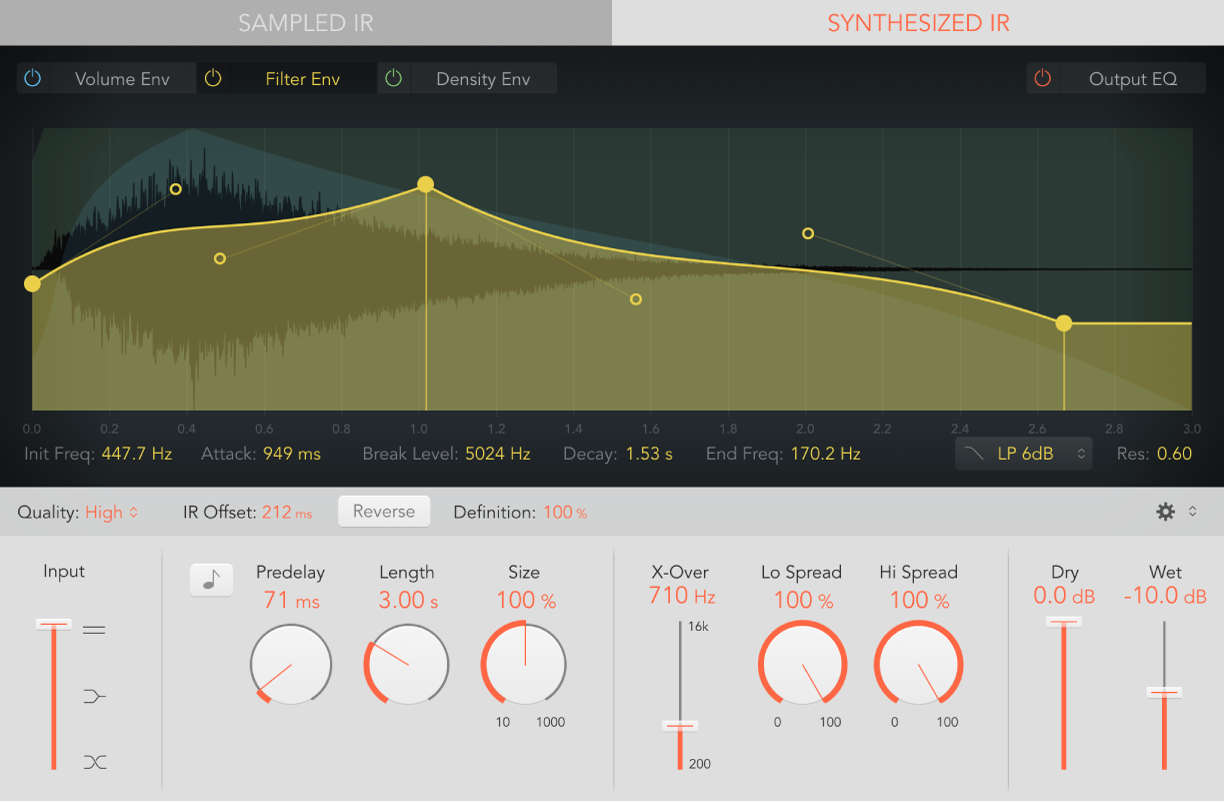
Parámetros de “Impulse Response”
Botón “Sampled IR”: cambia al modo “Sampled IR”. En este modo, se utiliza un sample de respuesta a impulso para generar la reverberación.
La primera vez que hagas clic en el botón “Sampled IR”, se abrirá una ventana para cargar una respuesta a impulso. Selecciona un archivo de respuestas a impulso de cualquier carpeta.
Botón “Synthesized IR”: activa el modo “Synthesized IR”. Se generará una nueva respuesta a impulso sintetizada, obtenida a partir de los valores de los parámetros Length, Envelope, Filter, EQ y Spread.
Menú desplegable “IR Sample”: muestra el nombre de la respuesta a impulso cargada. Haz clic para seleccionar un comando de sample de respuesta a impulso. El formato de la respuesta a impulso se muestra a la derecha del menú desplegable. Consulta también Parámetros globales de Space Designer de MainStage.
Load IR: carga un sample de respuesta a impulso sin cambiar las envolventes.
Load IR & Init: carga un sample de respuesta a impulso e inicializa todas las envolventes.
Mostrar en el Finder: abre una ventana del Finder que muestra la ubicación de la respuesta a impulso actual.
Open IR Utility: abre la ventana “Impulse Response Utility”. Esta aplicación te permite crear tus propios archivos de respuesta a impulso.
Se muestran varios parámetros relacionados debajo de la pantalla principal.
Menú desplegable Calidad: Selecciona la frecuencia de muestreo. Lo-Fi produce una reverberación granulada. Low reduce a la mitad la frecuencia de muestreo de la aplicación de host. Medium iguala la frecuencia de muestreo de la aplicación de host. High tiene un sonido suave y limpio.
Botón Reverse: Invierte la respuesta a impulso y las envolventes. Al invertir la respuesta a impulso, se usa de hecho la cola en lugar la parte frontal del sample. Puede que debas ajustar el valor de Predelay y de otros parámetros al realizar la inversión. Consulta Parámetros globales de Space Designer de MainStage.
Potenciómetro y campo Length: Ajusta la longitud de la respuesta a impulso. Este control funciona en combinación con el potenciómetro Size.
Potenciómetro y campo Size: Ajusta la frecuencia de muestreo del archivo de respuesta a impulso cargado, modificando así el tamaño percibido de la reverberación ensanchando o estrechando la sala. Size también permite conservar la duración original de la respuesta a impulso al cambiar la frecuencia de muestreo con el menú desplegable Quality.
El valor del potenciómetro Size afecta a la caída porque se multiplica por el valor del potenciómetro Length. Por ejemplo, si los potenciómetros Length y Size tienen sendos valores del 100 %, la caída equivale a toda la duración de la respuesta a impulso cargada.
Usar el modo “Sampled IR”
En el modo “Sampled IR”, Space Designer carga y utiliza una grabación de respuesta a impulso de un entorno acústico. Dicha grabación se convoluciona con la señal de audio entrante para colocarla en el espacio acústico proporcionado por la respuesta al impulso.

En MainStage, haz clic en el botón “Sampled IR” encima de la pantalla principal.
La primera vez que hagas clic en el botón “Sampled IR”, se abrirá una ventana para cargar una respuesta a impulso.
Selecciona un archivo de respuestas a impulso de cualquier carpeta.
Gestionar al archivo de respuesta a impulso cargado
En MainStage, haz clic en el menú desplegable “IR Sample” para utilizar cualquiera de los siguientes comandos:
Load IR: carga un sample de respuesta a impulso sin cambiar las envolventes.
Load IR & Init: carga un sample de respuesta a impulso e inicializa las envolventes.
Mostrar en el Finder: abre una ventana del Finder que muestra la ubicación de la respuesta a impulso actual.
Open IR Utility: abre la ventana “Impulse Response Utility”.
Esta aplicación te permite crear tus propios archivos de respuesta a impulso. Proporciona funciones de grabación, edición y procesamiento diseñadas específicamente para esta tarea. Consulta “Impulse Response Utility Help” en la aplicación Impulse Response Utility para obtener información.
Todas las respuestas a impulso incluidas de fábrica se instalan en la carpeta /Biblioteca/Audio/Impulse Responses/Apple. Los archivos de desconvolución tienen la extensión de archivo “.sdir”.
Puede utilizarse como respuesta a impulso cualquier archivo mono o estéreo AIFF, SDII o WAV. También pueden emplearse los formatos surround hasta 7.1, archivos de audio individuales y archivos de audio en formato B que constan de una respuesta a impulso surround única.
Usar el modo “Synthesized IR”
En el modo “Synthesized IR”, Space Designer genera una respuesta a impulso sintetizada a partir de los valores de los parámetros Length, Envelope, Filter, EQ y Spread.
Nota: Se puede alternar entre un sample de respuesta a impulso y una respuesta a impulso sintetizada sin perder los respectivos ajustes.

En MainStage, haz clic en el botón “Synthesized IR” encima de la pantalla principal.
Al hacer clic repetidamente en el botón “Synthesized IR”, se generan nuevas respuestas a impulso con patrones de reflejo ligeramente distintos. El estado actual de la respuesta a impulso se guarda con el archivo de ajustes, incluidos los parámetros y otros valores que representan los patrones y características de los reflejos de respuesta a impulso.
Nota: Si haces clic en el botón “Synthesized IR” mientras estás en el modo “Sampled IR”, regresarás a la respuesta a impulso sintetizada que se ha guardado con el ajuste.
Ajustar la frecuencia de muestreo y mantener la longitud de la respuesta a impulso
Al aumentar (o reducir) la frecuencia de muestreo, se incrementa (o se reduce) la respuesta de frecuencia (y la longitud) de la respuesta a impulso y, hasta cierto punto, la calidad general del sonido de la reverberación. Los aumentos en la frecuencia de muestreo ofrecen ventajas solo si el sample original de respuesta a impulso contiene frecuencias altas. Cuando reduzcas la frecuencia de muestreo, utiliza tu oído para decidir si la cualidad sonora satisface tus necesidades.
Nota: Las superficies de las salas reales (salvo el cemento y las baldosas) tienden a producir mínimos reflejos en los intervalos de frecuencias altos, lo que hace que las respuestas a impulso de media frecuencia y de frecuencia completa suenen casi idénticas.
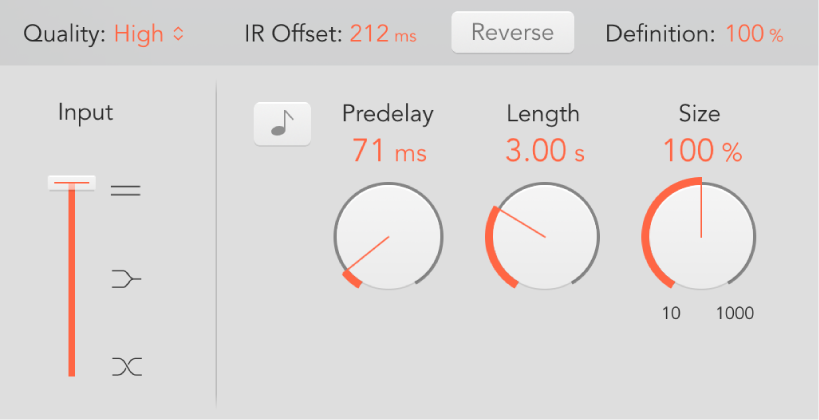
En MainStage, selecciona una de las siguientes opciones en el menú desplegable Quality para ajustar la frecuencia de muestreo de una respuesta a impulso:
Lo-Fi: este ajuste divide la frecuencia de muestreo entre cuatro. Si la frecuencia de muestreo del proyecto es de 96 kHz, la frecuencia de muestreo de la respuesta a impulso se convierte a 24 kHz. Si la frecuencia de muestreo del proyecto es de 44,1 kHz, la frecuencia de muestreo de la respuesta a impulso se convierte a 11,025 kHz, y así sucesivamente.
Low: este ajuste divide de forma efectiva la frecuencia de muestreo. Si la frecuencia de muestreo del proyecto es de 96 kHz, la frecuencia de muestreo de la respuesta a impulso se convierte a 48 kHz. Si la frecuencia de muestreo del proyecto es de 44,1 kHz, la frecuencia de muestreo de la respuesta a impulso se convierte a 22,05 kHz, y así sucesivamente.
Al seleccionar una mitad de la frecuencia de muestreo, la respuesta a impulso duplica su longitud. La frecuencia más alta que pueda reverberarse se dividirá por la mitad, lo que tiene como resultado un comportamiento muy similar a duplicar cada una de las dimensiones de una sala virtual (multiplicando por ocho el volumen de la sala). Los ajustes Low y Lo-Fi también pueden usarse para crear interesantes efectos de tempo, tono y sonido digital retro. Otra ventaja de la reducción de la frecuencia de muestreo es que los requisitos de procesamiento descienden considerablemente, con lo que los ajustes de calidad más baja resultan útiles para espacios grandes y abiertos.
Este comportamiento también se aplica si seleccionas Lo-Fi, pero la frecuencia de muestreo se divide por cuatro y la longitud de la respuesta a impulso se multiplica por cuatro.
Medium: Space Designer usa la frecuencia de muestreo del proyecto actual. La frecuencia de muestreo de una respuesta a impulso cargada se convierte automáticamente para igualar la frecuencia de muestreo del proyecto actual, si es necesario. Por ejemplo, esto te permite cargar una respuesta a impulso a 44,1 kHz en un proyecto que esté ejecutándose a 96 kHz, y viceversa.
High: Space Designer usa la frecuencia de muestreo más alta posible.
Para mantener la longitud original de la respuesta a impulso cuando se cambia la frecuencia de muestreo: Ajusta el valor del potenciómetro Size. El uso de este parámetro en combinación con la opción seleccionada en el menú desplegable Quality puede producir resultados interesantes.
Si ejecutas Space Designer en un proyecto que usa una frecuencia de muestreo más alta que la respuesta a impulso, puede que te interese reducir la frecuencia de muestreo de la respuesta a impulso. Ajusta el valor del potenciómetro Size para reducir el tiempo de procesamiento de CPU sin renunciar a la calidad de la reverberación.
Consejo: Puedes realizar ajustes similares cuando estás en el modo “Synthesized IR”. La mayoría de los sonidos de reverberación típicos no contienen una cantidad excesiva de altas frecuencias. Por ejemplo, si tu proyecto funciona a 96 kHz, necesitarías usar un filtrado de paso bajo para obtener la suave respuesta de frecuencia característica de muchos sonidos de reverberación. Un mejor enfoque sería reducir primero las frecuencias altas seleccionando una tasa de muestreo inferior en el menú desplegable Quality, seguido del uso de un filtro de paso bajo, conservando así una cantidad considerable de recursos de la CPU. También cabe destacar que las respuestas a impulso más largas (muestreadas o sintetizadas) someten al procesador a una mayor presión.
Ajustar las longitudes de las respuestas a impulso
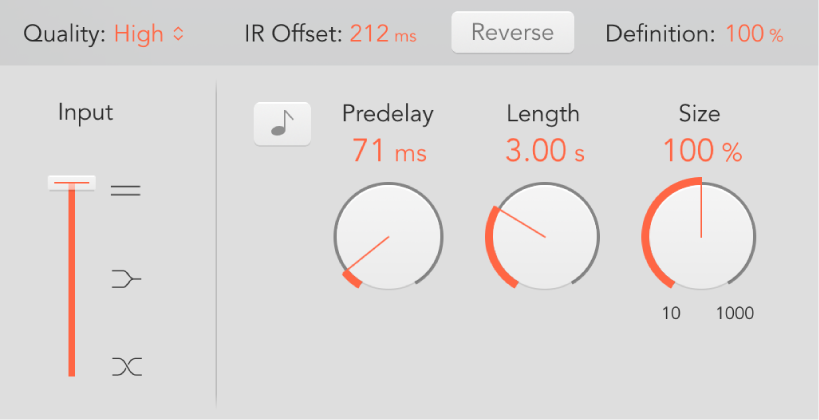
En MainStage, gira el potenciómetro Length para ajustar la longitud de la respuesta a impulso (muestreada o sintetizada).
El ajuste del potenciómetro Length cambia el valor de caída, en función del valor actual del potenciómetro Size. Por ejemplo, si los potenciómetros Length y Size tienen sendos valores del 100 %, la caída equivale a toda la duración de la respuesta a impulso cargada.
Todas las envolventes se calculan automáticamente como un porcentaje de la longitud general. Los cambios en los valores de los parámetros Length o Size tienen como resultado curvas de envolvente que se estiran o se encogen para encajar en la nueva longitud de la respuesta a impulso.
Nota: Al usar un archivo de respuesta a impulso muestreada, los valores combinados del parámetro Length (y Size) no pueden superar la longitud del sample de respuesta a impulso subyacente.